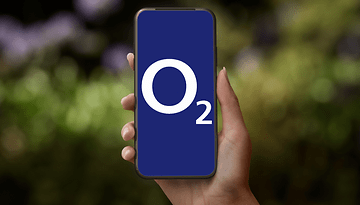Wie roote ich mein Magic? Anleitung!!!


HI
eigentlich brauch ich jetzt keine ganze Anleitung zu schreiben weil es eine sehr gute Anleitung im Netz gibt nach der ich auch vorgegangen bin.
Das wichtigste ist dass die USB Treiber ordnungsgemäß funktionieren.
Hier mal die Anleitung:
www.ppcfreaks.de/thread-1193-post-12269.html#pid12269
als USB treiber nehmt ihr wenn ihr ein 32 bit betriebssystem habt den x86 treiber der im sdk ordner unter tools/USBtreiber liegt und wenn 64 bit den anderen.
wenn ihr jetzt bei der Anleitung bei punkt 3 angekommen seit, aber bei euch im Dos fenster nur :"list of Devices attached" steht und keine seriennummer stimmt der USB treiber nicht. (dann wirds lustig)
denn jetzt müssen in der Registry von windows ein paar keys gelöscht werden.
Hier die anleitung dazu (leider in englisch)
groups.google.com/group/android-developers/browse_thread/thread/48e92dcc0a8a9a23/903290bb363ea565
auf Deutsch ganz kurz: Magic anschließen an den Rechner und den Gerätemanager aufmachen und ziehmlich weit oben steht dann normalerweise ADB interface und da drunter Treiber vom magic. ALLE LÖSCHEN auch wenn da irgendwas mit Android da steht Löschen. Wenn alle Treiber weg sind magic abschließen und
Regedit öffnen windowstaste+R dann regedit eingeben enter.
Dann im Regedit nach dem key: vid_0bb4&pid_0c02
suchen (bearbeiten/suchen), dann müsste links in der leiste ein ordner blau hinterlegt sein mit der bezeichnung. Bei dem ordner das kleine Dreieck klicken damit die unterordner aufgehen. Da müsste dan ein ordner mit dem key den ihr gesucht habt sein und da steht dann noch die seriennummer vom magic die geht mit HT... weiter bei. diesen ganzen Ordner LÖSCHEN (den mit HT...). dann wieder suchen nach dem key wenn wieder was gefunden wurde und auch der key+HT.. ordner da ist wieder löschen.
Wahrscheinlich sagt der nette PC jetzt irgendwas mit zugriff verweigert oder so.
also forums.techarena.in/vista-help/1075752.htm#post4093603
PStools runterladen und entpacken und nach der anleitung in dem forum vorgehen
wenn ihr nach der Anleitung von grade vorgegangen seit müsstet ihr jetzt eineregedit offen haben mit system rechten. Also wieder nach dem key: vid_0bb4&pid_0c02 suchen
dann den keyordner in dem noch HT... steht LÖSCHEN und wieder danach suchen wenn wieder ein HT... ordner da is wieder Löschen bis er keinen Ordner mehr findet der den key und HT... enthält findet.
dann Magic anschließen die SDkarte nicht bereitstellen. entweder es kommt jetzt eine Frage wegen treiber installieren oder er machts automatisch wenn man davor schon paar mal den USB treiber angegeben hat. Falls der PC fragt ob er suchen soll nach treibern oder du selbst nach treibern auf dem PC suchen möchtest dann suchst du selbst und wählst den USB treiber aus dem SDK/tools/usbtreiber order
so dann müsste jetzt im geräte manager bei ADB Interface-- stehen: HTC DREAM composite... wenn ja dann gut wenn nein dann stimmt der treiber wieder nicht also das ganze nochma von vorne.
wenn es richtig dasteht müsstet ihr bei der Anleitung am Anfang bei punkt 3 dann auch die seriennummer stehen haben.
wenn ja dann nach der Anleitung weitergehen.
hmm ich hoffe ich hab das jetzt so einigermaßen verständlich geschrieben. (bin nicht der große Schreiber/Redner).
na dann auf ein gutes Gelingen